如何删除电脑上的微信缓存 电脑版微信缓存文件清理方法
更新时间:2023-11-21 17:51:17作者:yang
当我们使用电脑版微信时,经常会发现电脑的运行速度变慢,这很可能是由于微信缓存文件的堆积所致,微信缓存文件是指在我们使用微信过程中产生的一些临时文件,这些文件会占用大量的存储空间,导致电脑性能下降。清理电脑上的微信缓存是非常重要的。如何删除电脑上的微信缓存呢?下面我们将介绍一种简单有效的方法来清理电脑版微信的缓存文件,帮助您提升电脑的运行速度。
方法如下:
1.首先需要登录微信,这里就不详细将登录方法了哈!大家都会的!登录之后找到左下角的三杠,如图。然后点击进入。
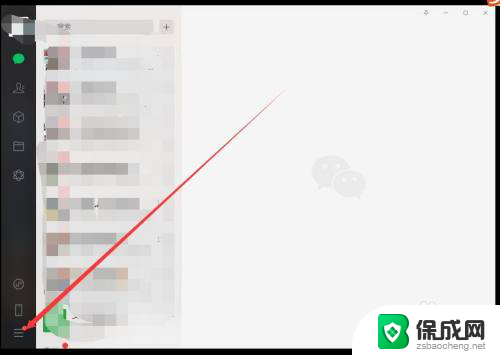
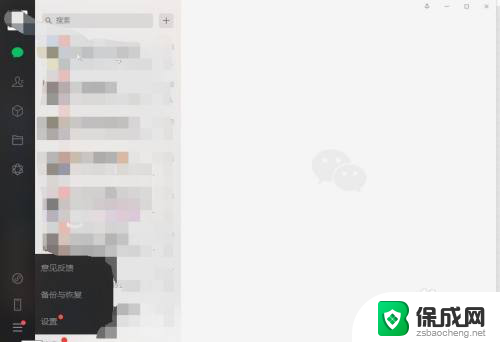
2.然后点击设置,进入微信设置里面。然后点击文件管理。
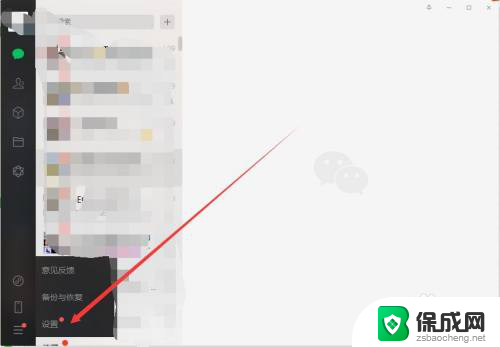
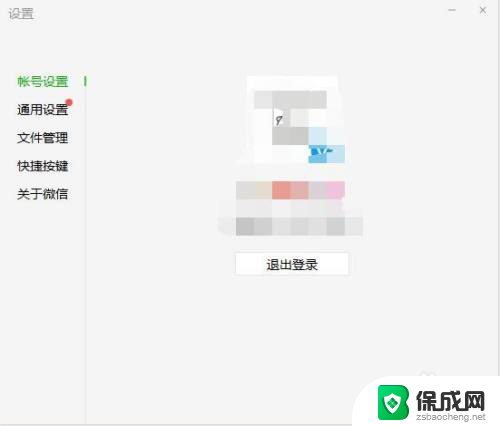
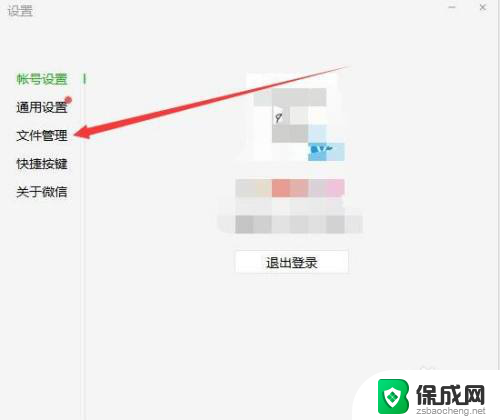
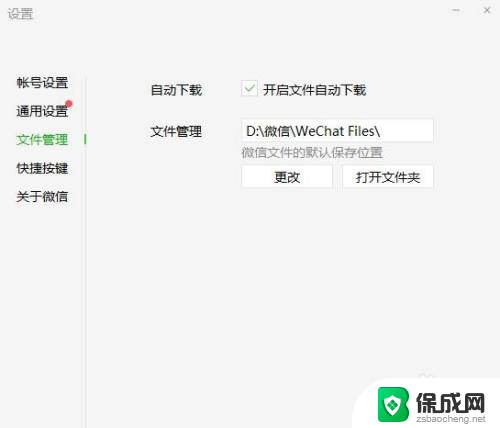
3.进入之后就能看见微信缓存文件所存放的位置了,然后我们点击打开文件夹。
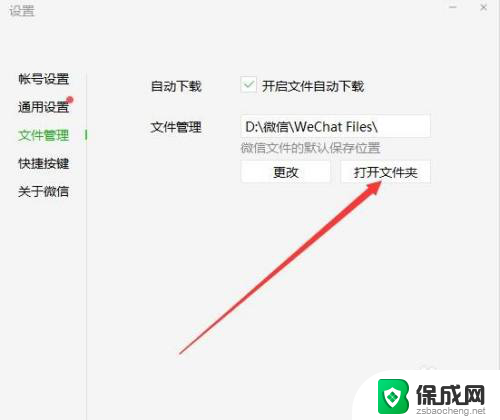
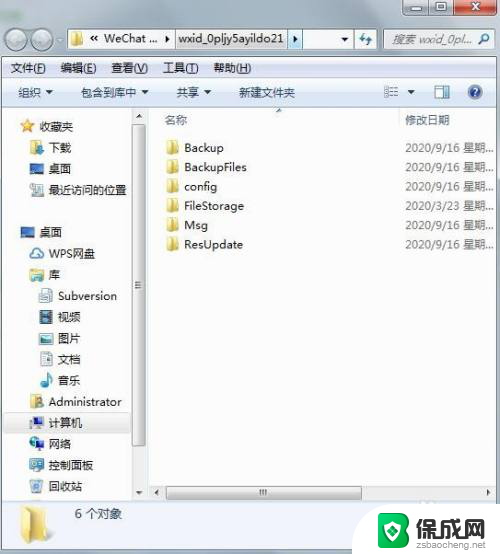
4.进入之后找到“FileStorage”这个文件,点击进入。然后找到“Cache”这个文件。
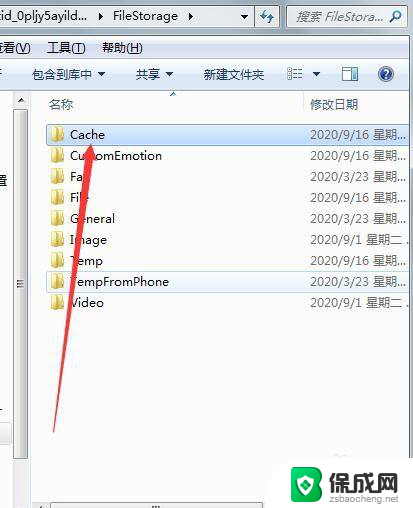
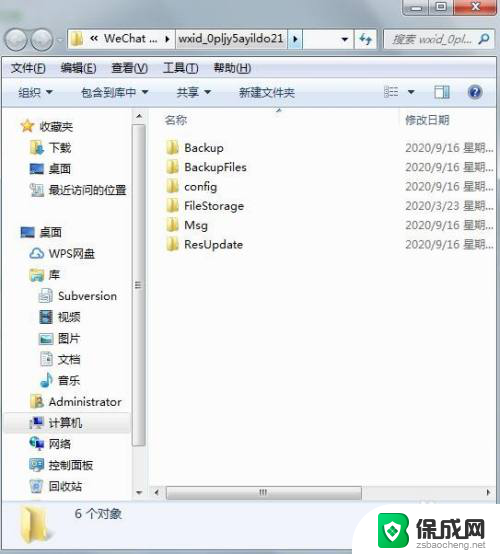
5.进入Cache文件后就能看见年+月为名称的文件夹,点击进入就是微信缓存的一些图片。我们可以直接将年+月为名称的文件夹直接全部删除即可。
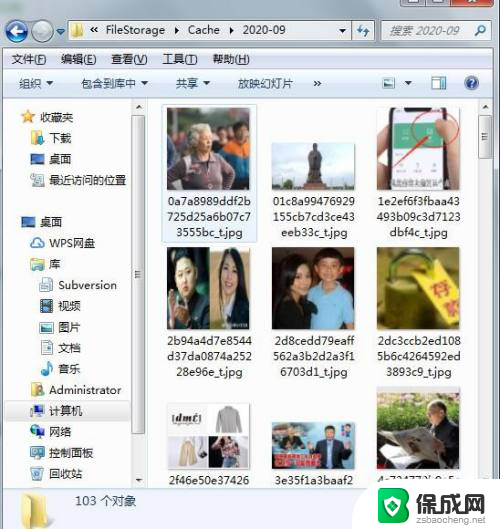
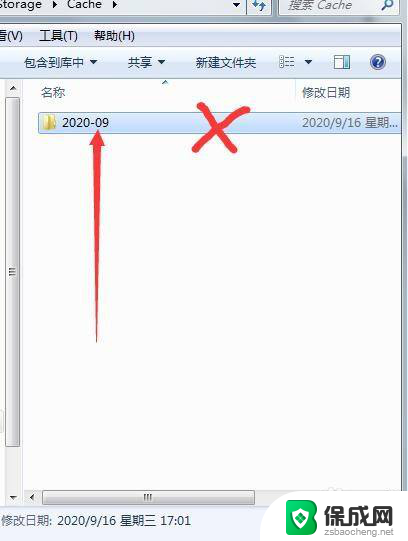
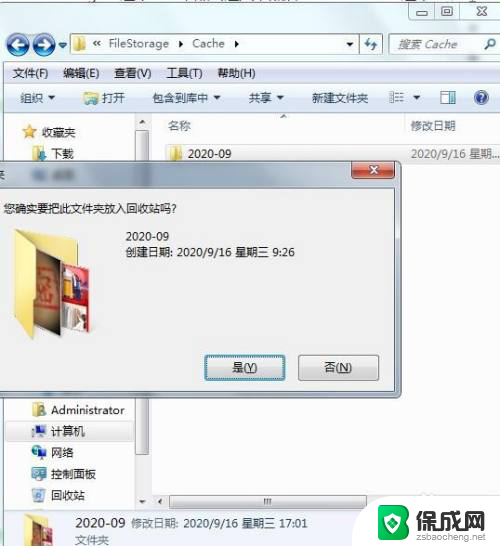
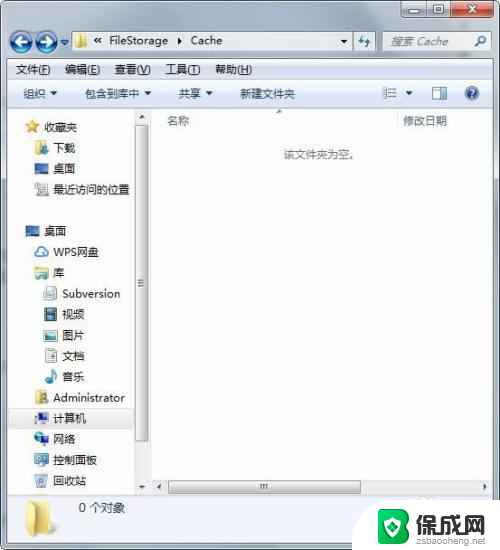
6.然后微信设置里面,找到通用设置,点击清除聊天记录。这样一来微信缓存文件几乎没有了。
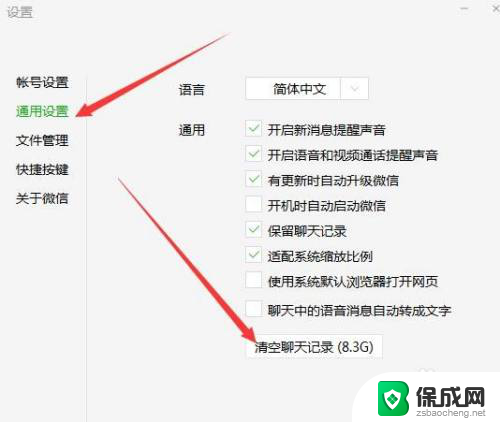
以上就是如何删除电脑上的微信缓存的全部内容,还有不懂得用户就可以根据小编的方法来操作吧,希望能够帮助到大家。
如何删除电脑上的微信缓存 电脑版微信缓存文件清理方法相关教程
-
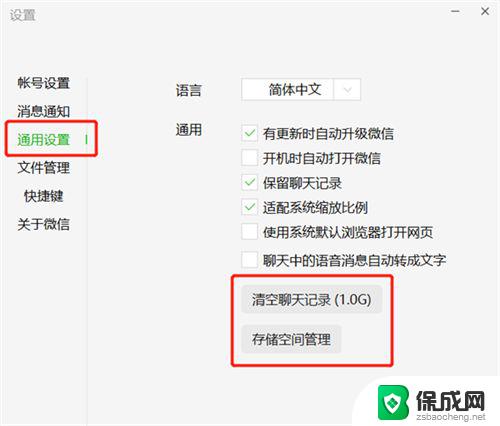 如何清理win微信 电脑版微信清理缓存功能
如何清理win微信 电脑版微信清理缓存功能2024-09-17
-
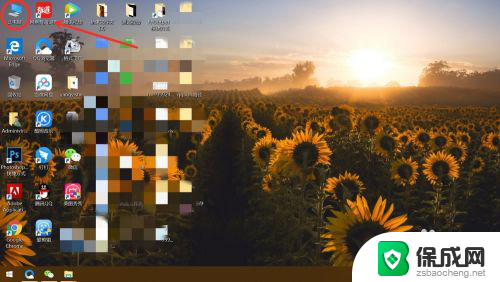 微信在电脑的缓存文件在哪里 怎样在电脑上找到微信的缓存文件
微信在电脑的缓存文件在哪里 怎样在电脑上找到微信的缓存文件2024-05-05
-
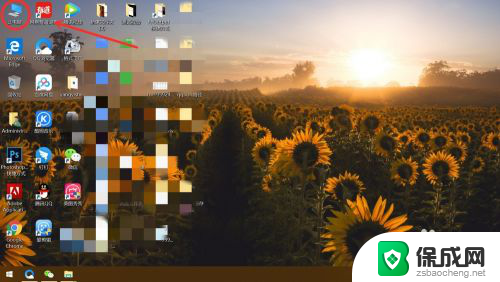 如何在c盘找到微信缓存文件 如何在电脑上查找微信缓存文件
如何在c盘找到微信缓存文件 如何在电脑上查找微信缓存文件2023-11-26
-
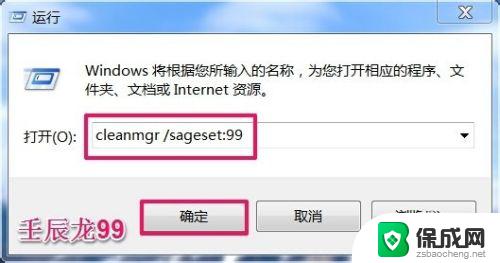 电脑系统更新缓存可以清理吗 如何清理电脑缓存文件
电脑系统更新缓存可以清理吗 如何清理电脑缓存文件2023-10-01
-
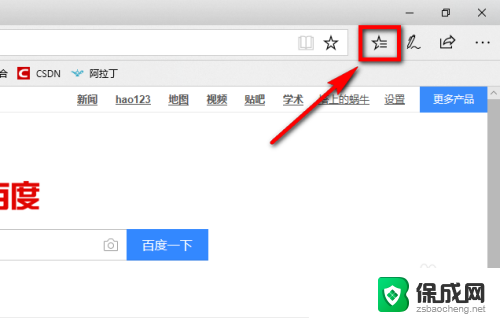 edge如何清理浏览器缓存 Microsoft Edge浏览器如何清理缓存文件
edge如何清理浏览器缓存 Microsoft Edge浏览器如何清理缓存文件2024-02-24
-
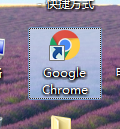 如何清除google浏览器缓存 Chrome浏览器清除缓存的方法
如何清除google浏览器缓存 Chrome浏览器清除缓存的方法2024-04-07
电脑教程推荐